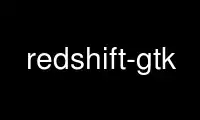
This is the command redshift-gtk that can be run in the OnWorks free hosting provider using one of our multiple free online workstations such as Ubuntu Online, Fedora Online, Windows online emulator or MAC OS online emulator
PROGRAM:
NAME
gtk-redshift - Set color temperature of display according to time of day (gtk-Frontend).
SYNOPSIS
redshift -l LAT:LON -t DAY:NIGHT [OPTIONS...]
DESCRIPTION
Redshift adjusts the color temperature of your screen according to your surroundings. This
may help your eyes hurt less if you are working in front of the screen at night.
-h Display this help message
-v Verbose output
-V Show program version
-b N Screen brightness to apply (max is 1.0)
-c FILE
Load settings from specified configuration file
-g R:G:B
Additional gamma correction to apply
-l LAT:LON
Your current location
-l PROVIDER
Select provider for automatic location updates (Type `list' to see available
providers)
-m METHOD
Method to use to set color temperature (Type `list' to see available methods)
-o One shot mode (do not continuously adjust color temperature)
-O TEMP
One shot manual mode (set color temperature)
-x Reset mode (remove adjustment from screen)
-r Disable temperature transitions
-t DAY:NIGHT
Color temperature to set at daytime/night
The neutral temperature is 6500K. Using this value will not change the color temperature
of the display. Setting the color temperature to a value higher than this results in more
blue light, and setting a lower value will result in more red light.
Default values:
Daytime temperature: 5500K Night temperature: 3700K
Please report bugs to <https://bugs.launchpad.net/redshift>
Use redshift-gtk online using onworks.net services
